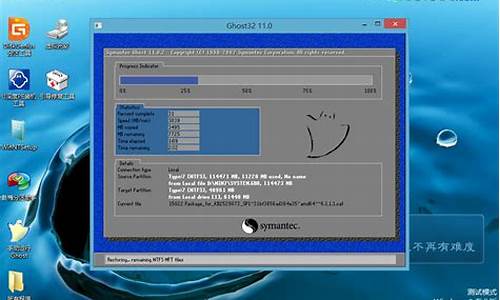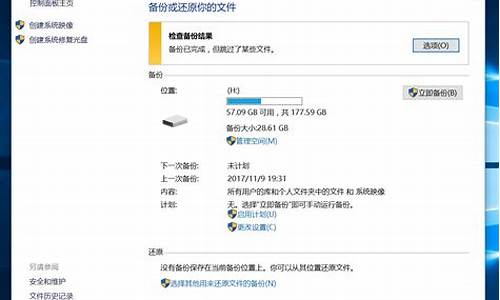怎么用键盘一键还原系统_怎样用键盘还原电脑系统
1.电脑键盘上的哪一个是一键还原键?

解决方法一:
利用“一键还原”按键进行还原系统。
所需工具:联想笔记本电脑
操作方法:
1、确保电脑处在关机状态下。
2、长按电源键附件的一个小圆钮。
3、进入“联想一键还原”。
4、全傻瓜式操作,根据提示即可完成还原。
注意事项:如硬盘曾清除过全部数据,那么“联想一键还原”将不能使用。
解决方法二:
利用“联想一键还原”软件进行还原系统。
所需工具:“联想一键还原”软件。
操作方法:
1、下载“联想一键还原”软件。
2、打开“联想一键还原”软件。
3、点击“系统恢复”。
4、选择“从用户备份数据”。
5、还原的过程大概需要二十分钟左右,根据系统的大小而定。
注意事项:如果要恢复出厂的话选择第一个原始备份即可。
解决方法三:
利用U盘+win7原版镜像重新做系统
所需工具:容量≥4G的U盘、内部版本为7601的win7原版镜像、一款刻录软件
操作方法:
1,下载内部版本为7601的win7(sp1)原版iso镜像。
2,将U盘插入电脑。
3,用刻录软件打开下载好的iso镜像。
4,点击菜单栏中的“启动”选“写入硬盘镜像”。
5,接下来在弹出的窗口直接点击“写入”按钮(注:将写入方式选择为“USB-HDD+”,如果不是这个模式,可能导致电脑无法通过U盘正常启动。)
6,弹出提示框,点击“是”。
7,等待片刻,安装系统的镜像文件数据正在写入到U盘里。
8,刻录完成,准备开始重装系统。
9,重启计算机。
10,开机狂按F11或F12进入BIOS设置。
11,利用左右键调至boot菜单,确保UEFI boot为Disable(或确保boot mode为legacy BIOS)。
12,设置Boot Priority Order顺序,利用F5/F6键将USB HDD设置为第一个。
13,保存并重启。
14、进入win7预装pe。
15,点击“现在安装”(“Install now”)。
16,设置“要安装的语言”、“时间和货币格式”、“键盘和输入方法”(默认即可),点击下一步进行安装。
17,根据提示完成接下来的安装。
18,安装完成后将自动重启。
19,安装彻底完成,进入win7系统。
20,到主板官网下载驱动。
注意事项:电脑驱动要安装最适合的,最新的驱动不一定适合硬件,所以不要通过某精灵和某人生下载驱动,一定要去主板官网下载驱动,尤其是笔记本电脑。
电脑键盘上的哪一个是一键还原键?
系统崩溃或硬盘损坏,这些突发状况让人感到手足无措。但是,别担心,我们为你提供了几个简单易行的解决方案,让你轻松应对这些技术难题!
尝试还原系统在开机时,仔细观察第一个页面,看看是否有启动X系统和一键XX的选项。如果有,快速按下键盘上的上、下键或tab键,将焦点移动到一键XX上,然后按下回车键让它自动运行。当出现目录页时,选择一键还原,系统就会恢复到之前的状态。但请注意,在还原过程中不要断电哦!
重装系统如果没有还原系统的选项,你可以前往电脑店,让他们帮你用光盘重装系统。或者,如果你还保留着购买电脑时附带的系统光盘,也可以尝试用它来修复系统。当然,如果你对这些操作不太熟悉,还是请专业的修电脑师傅来帮忙吧!
进入高级模式在开机时按下F8键,看看能否进入高级模式。在高级模式中,有一个选项可以还原最近一次正确配置,这可能会让你的系统恢复正常。
更换硬盘如果以上方法都没有反应,那么可能是硬盘出现了问题。这时,你可能需要将电脑送到专业维修店进行检修。不过,别担心,百分之九十九的情况下,只需要更换硬盘就可以解决问题了!
F11键是一键还原键。
在电脑受到病毒破坏时,只要按下“一键还原”键,电脑很快就可以恢复到出厂状态,这样就免去了重装系统的烦恼,为我们提供了很大的方便。
其实一键还原并不是品牌机的专利,非品牌机也可以通过安装“一键还原精灵”软件来实现一键还原的功能,在系统遭到破坏的时候,只要按下F11键,就可以快速还原为以前备份的系统,同时该软件完全免费,可以放心使用。
扩展资料
“Windows 资源管理器”键盘快捷键按键 目的。
END 显示当前窗口的底端。
主页 显示当前窗口的顶端。
NUM LOCK + 数字键盘的星号 (*) 显示所选文件夹的所有子文件夹。
NUM LOCK + 数字键盘的加号 (+) 显示所选文件夹的内容。
NUM LOCK + 数字键盘的减号 (-) 折叠所选的文件夹。
左箭头键 当前所选项处于展开状态时折叠该项,或选定其父文件夹。
右箭头键 当前所选项处于折叠状态时展开该项,或选定第一
参考资料:
百度百科-电脑键盘参考资料:
百度百科-一键还原_声明:本站所有文章资源内容,如无特殊说明或标注,均为采集网络资源。如若本站内容侵犯了原著者的合法权益,可联系本站删除。